Mengkustomisasi model Orang dengan situs web Azure AI Video Indexer
Penting
Karena pengumuman penghentian Azure Media Services, Azure AI Video Indexer mengumumkan penyesuaian fitur Azure AI Video Indexer. Lihat Perubahan yang terkait dengan penghentian Azure Media Service (AMS) untuk memahami apa artinya ini untuk akun Azure AI Video Indexer Anda. Lihat panduan Mempersiapkan penghentian AMS: Pembaruan VI dan migrasi.
Catatan
Akses fitur identifikasi wajah, kustomisasi, dan pengenalan selebriti dibatasi berdasarkan kriteria kelayakan dan penggunaan untuk mendukung prinsip AI yang Bertanggung Jawab. Fitur identifikasi wajah, kustomisasi, dan pengenalan selebriti hanya tersedia untuk pelanggan dan mitra terkelola Microsoft. Gunakan formulir pengambilan Pengenalan Wajah untuk mengajukan akses.
Azure AI Video Indexer mendukung pengenalan selebriti untuk konten video. Fitur pengenalan selebriti mencakup sekitar satu juta wajah berdasarkan sumber data yang umum diminta seperti IMDB, Wikipedia, dan influencer LinkedIn teratas. Untuk gambaran umum terperinci, lihat Mengkustomisasi model Orang di Azure AI Video Indexer.
Anda dapat menggunakan situs web Azure AI Video Indexer untuk mengedit wajah yang terdeteksi dalam video, seperti yang dijelaskan dalam artikel ini. Anda juga dapat menggunakan API, seperti yang dijelaskan dalam Menyesuaikan model Orang menggunakan API.
Pengelolaan pusat model Orang di akun Anda
Untuk melihat, mengedit, dan menghapus model Orang di akun Anda, telusuri situs web Azure AI Video Indexer dan masuk.
Pilih tombol penyesuaian model konten di sebelah kiri halaman.
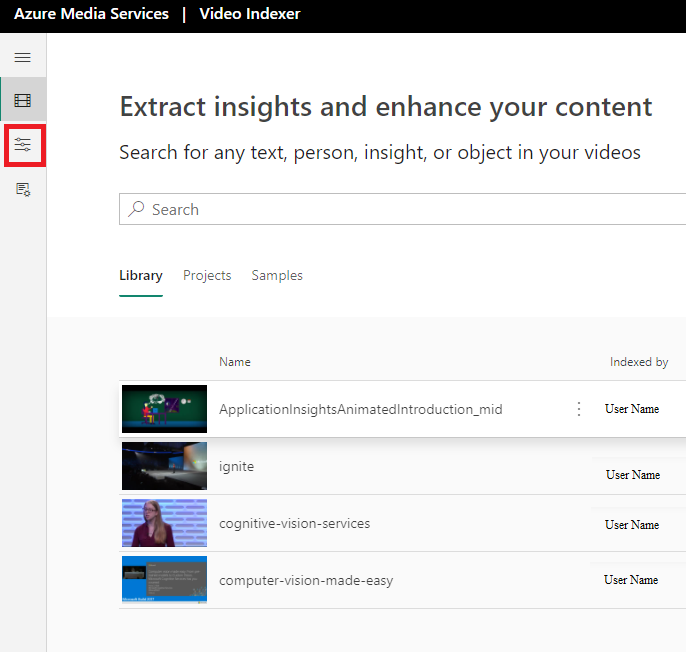
Pilih tab Orang.
Anda akan melihat model Orang Default di akun Anda. Model Orang Default menyimpan wajah apa pun yang mungkin telah Anda edit atau ubah dalam wawasan video Anda yang tidak ditentukan model Orang kustomnya selama pengindeksan.
Jika Anda membuat model Orang lain, model tersebut juga akan tercantum di halaman ini.
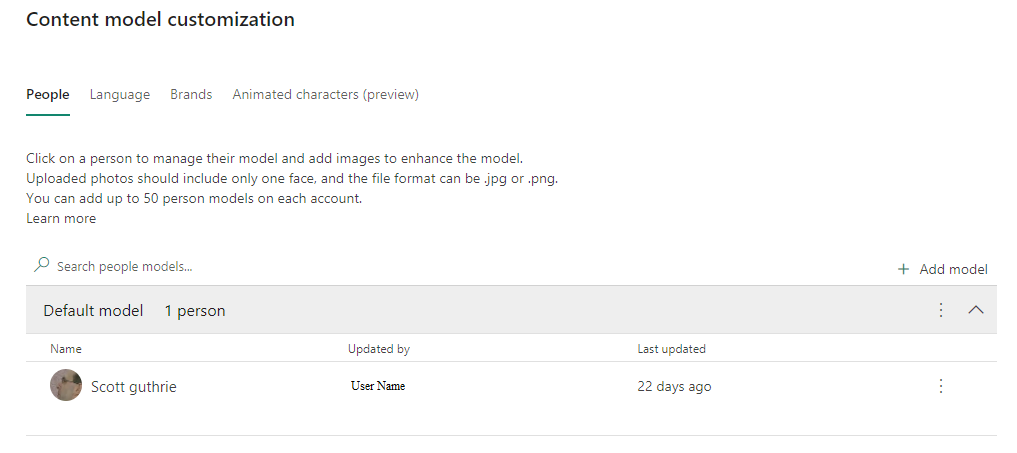
Membuat model Orang baru
Pilih tombol + Tambahkan model di sebelah kanan.
Masukkan nama model dan pilih tombol centang untuk menyimpan model baru yang dibuat. Sekarang, Anda dapat menambahkan orang dan wajah baru ke model Orang baru.
Pilih tombol menu daftar dan pilih + Tambahkan orang.
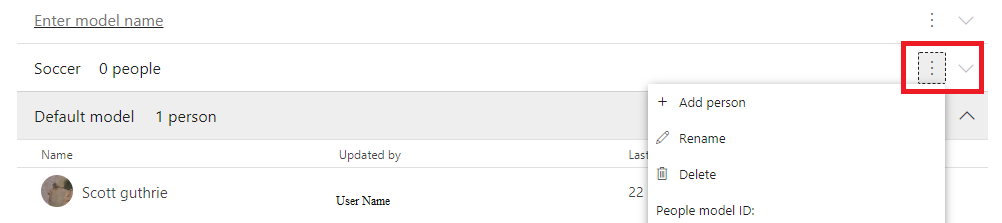
Menambahkan orang baru ke model Orang
Catatan
Azure AI Video Indexer memungkinkan Anda menambahkan beberapa orang dengan nama yang sama dalam model Orang. Akan tetapi, disarankan Agar Anda memberikan nama unik kepada setiap orang dalam model Anda untuk kegunaan dan kejelasan.
Untuk menambahkan wajah baru ke model Orang, pilih tombol menu daftar di samping model Orang yang ingin Anda tambahkan wajahnya.
Pilih + Tambahkan orang dari menu.
Pop-up akan meminta Anda mengisi detail Orang tersebut. Ketik nama orang tersebut dan pilih tombol centang.
Anda kemudian dapat memilih dari penjelajah file atau menarik dan meletakkan gambar wajah. Azure AI Video Indexer akan mengambil semua jenis file gambar standar (misalnya: JPG, PNG, dan banyak lagi).
Pengindeks Video Azure AI dapat mendeteksi kemunculan orang ini di video mendatang yang Anda indeks dan video saat ini yang telah Anda indeks, menggunakan model Orang tempat Anda menambahkan wajah baru ini. Pengenalan orang di video Anda saat ini mungkin memerlukan beberapa waktu untuk diterapkan karena ini adalah proses batch.
Mengganti nama model Orang
Anda dapat mengganti nama model Orang mana pun di akun termasuk model Orang Default. Meskipun Anda mengganti nama model Orang default, model tersebut akan tetap berfungsi sebagai model Orang default di akun Anda.
- Pilih tombol menu daftar di samping model Orang yang ingin Anda ganti namanya.
- Pilih Ganti Nama dari menu.
- Pilih nama model saat ini dan ketik nama baru Anda.
- Pilih tombol centang agar model Anda diganti namanya.
Menghapus model Person
Anda dapat menghapus model Orang yang Anda buat di akun Anda. Akan tetapi, Anda tidak dapat menghapus model Orang default Anda.
Pilih Hapus dari menu.
Pop-up akan muncul dan memberi tahu Anda bahwa tindakan ini akan menghapus model Orang dan semua orang serta file yang ada di dalamnya. Tindakan ini tidak dapat diurungkan.
Jika Anda yakin, pilih hapus lagi.
Catatan
Video yang ada yang diindeks menggunakan model Orang ini (sekarang dihapus) tidak akan mendukung kemampuan Anda untuk memperbarui nama wajah yang muncul dalam video. Anda dapat mengedit nama wajah dalam video ini hanya setelah Anda mengindeksnya ulang menggunakan model Orang lain. Jika Anda mengindeks ulang tanpa menentukan model Orang, model default akan digunakan.
Mengelola orang yang sudah ada dalam model Orang
Untuk melihat konten model Orang Anda, pilih panah di samping nama model Orang. Kemudian Anda dapat melihat semua orang dalam model Orang tertentu. Jika Anda memilih tombol menu daftar di samping setiap orang, Anda akan melihat opsi kelola, ganti nama, dan hapus.
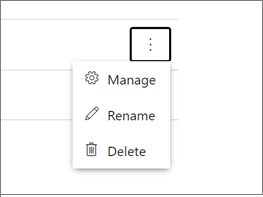
Mengganti nama orang
- Untuk mengganti nama seseorang dalam model Orang Anda, pilih tombol menu daftar dan pilih Ganti Nama dari menu daftar.
- Pilih nama orang saat ini dan ketik nama baru Anda.
- Pilih tombol centang, dan orang tersebut akan diganti namanya.
Menghapus orang
- Untuk menghapus seseorang dari model Orang Anda, pilih tombol menu daftar dan pilih Hapus dari menu daftar.
- Pop-up memberi tahu Anda bahwa tindakan ini akan menghapus orang tersebut dan bahwa tindakan ini tidak dapat diurungkan.
- Pilih Hapus lagi dan ini akan menghapus orang tersebut dari model Orang.
Periksa apakah seseorang sudah ada
Anda dapat menggunakan pencarian untuk memeriksa apakah seseorang sudah ada dalam model.
Mengelola orang
Jika Anda memilih Kelola, Anda melihat jendela detail dengan semua wajah yang digunakan untuk melatih model Orang ini. Wajah-wajah ini berasal dari kemunculan orang tersebut dalam video yang menggunakan model Orang ini atau dari gambar yang telah Anda unggah secara manual.
Tip
Anda dapat masuk ke jendela Detail Orang tersebut dengan mengklik nama orang tersebut atau dengan mengklik Kelola, seperti ditunjukkan di atas.
Menambahkan wajah
Anda dapat menambahkan lebih banyak wajah ke orang tersebut dengan memilih Tambahkan gambar.
Menghapus wajah
Pilih gambar yang ingin Anda hapus dan klik Hapus.
Mengganti nama dan menghapus seseorang
Anda dapat menggunakan panel kelola untuk mengganti nama orang tersebut dan menghapus orang tersebut dari model Orang.
Menggunakan model Orang untuk mengindeks video
Anda dapat menggunakan model Orang untuk mengindeks video baru dengan menetapkan model Orang selama pengunggahan video.
Untuk menggunakan model Orang Anda di video baru, lakukan langkah-langkah berikut:
- Pilih tombol Unggah di bagian kanan halaman.
- Letakkan file audio atau telusuri file Anda.
- Pilih panah Opsi tingkat lanjut.
- Pilih drop-down dan pilih model Orang yang Anda buat.
- Pilih opsi Unggah di bagian bawah halaman, dan video baru Anda akan diindeks menggunakan model Orang Anda.
Jika Anda tidak menentukan model Orang selama unggahan, Azure AI Video Indexer akan mengindeks video menggunakan model Orang Default di akun Anda.
Menggunakan model Orang untuk mengindeks ulang video
Untuk menggunakan model Orang untuk mengindeks ulang video di koleksi Anda, buka video akun Anda di beranda Azure AI Video Indexer, dan arahkan mouse ke atas nama video yang ingin Anda indeks ulang.
Anda melihat opsi untuk mengedit, menghapus, dan mengindeks ulang video Anda.
Pilih opsi untuk mengindeks ulang video Anda.
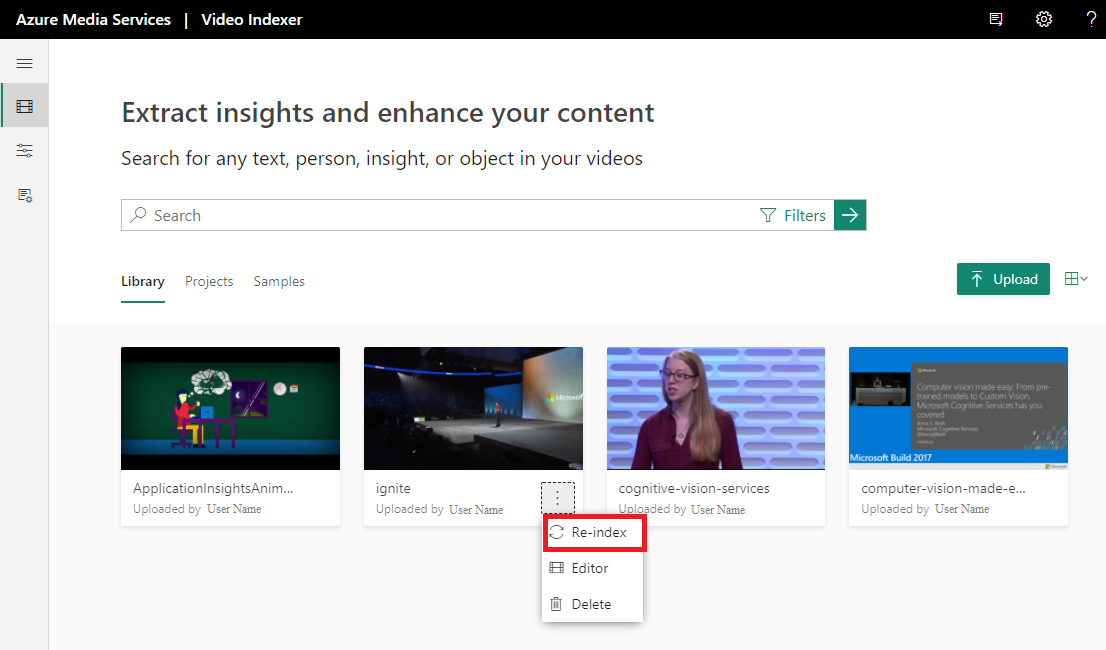
Sekarang Anda dapat memilih model Orang untuk mengindeks ulang video Anda.
Pilih drop-down dan pilih model Orang yang ingin Anda gunakan.
Pilih tombol Indeks Ulang dan video Anda akan diindeks ulang menggunakan model Orang Anda.
Setiap pengeditan baru yang Anda buat ke wajah yang terdeteksi dan dikenali dalam video yang baru saja Anda indeks ulang akan disimpan dalam model Orang yang Anda gunakan untuk mengindeks ulang video.
Mengelola orang di video Anda
Anda dapat mengelola wajah yang terdeteksi dan orang yang dikenali dalam video yang Anda indeks dengan mengedit dan menghapus wajah.
Menghapus wajah akan menghilangkan wajah tertentu dari wawasan video.
Mengedit wajah akan mengganti nama wajah yang terdeteksi dan mungkin dikenali dalam video Anda. Saat Anda mengedit wajah di video Anda, nama tersebut disimpan sebagai entri orang dalam model Orang yang ditetapkan ke video selama pengunggahan dan pengindeksan.
Jika Anda tidak menetapkan model Orang ke video selama pengunggahan, pengeditan Anda disimpan dalam model Orang default akun Anda.
Mengedit wajah
Catatan
Jika model Orang memiliki dua orang atau lebih yang berbeda dengan nama yang sama, Anda tidak dapat menandai nama tersebut dalam video yang menggunakan model Orang tersebut. Anda hanya akan dapat membuat perubahan pada orang yang berbagi nama tersebut di tab Orang halaman kustomisasi con mode tenda l di Azure AI Video Indexer. Untuk alasan ini, disarankan agar Anda memberikan nama unik kepada setiap orang dalam model Orang Anda.
Telusuri ke situs web Azure AI Video Indexer dan masuk.
Cari video yang ingin Anda lihat dan edit di akun Anda.
Untuk mengedit wajah di video Anda, buka tab Wawasan dan pilih ikon pensil di pojok kanan atas jendela.
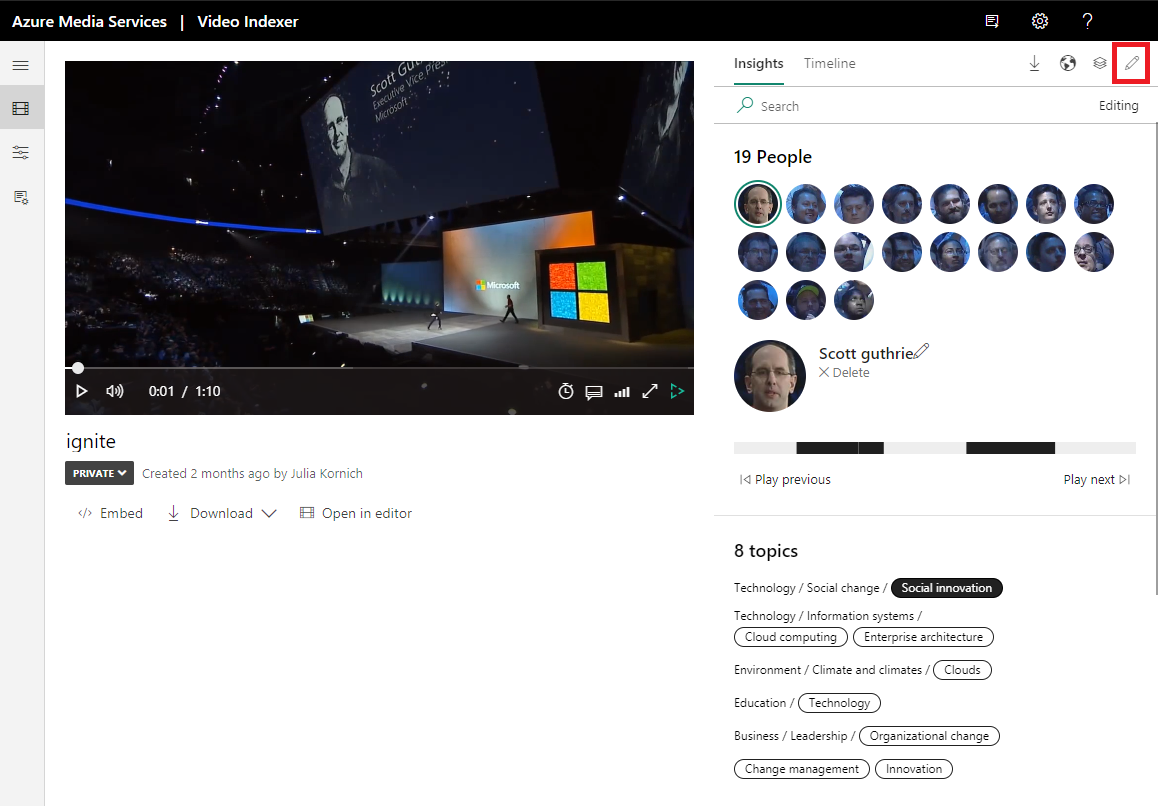
Pilih salah satu wajah yang terdeteksi dan ubah namanya dari "Unknown #X" (atau nama yang sebelumnya ditetapkan ke wajah).
Setelah mengetikkan nama baru, klik ikon centang di samping nama baru. Tindakan ini menyimpan nama baru dan mengenali serta menamai semua kemunculan wajah ini di video Anda saat ini lainnya dan di video mendatang yang Anda unggah. Pengenalan wajah di video Anda yang lain saat ini mungkin memerlukan beberapa waktu untuk diterapkan karena ini adalah proses batch.
Jika Anda memberi nama wajah dengan nama orang yang sudah ada dalam model Orang yang digunakan video, gambar wajah yang terdeteksi dari video orang tersebut akan bergabung dengan apa yang sudah ada dalam model. Jika Anda memberi nama wajah dengan nama baru, entri Orang baru dibuat dalam model Orang yang digunakan video.
Menghapus wajah
Untuk menghapus wajah yang terdeteksi di video Anda, buka panel Wawasan dan pilih ikon pensil di pojok kanan atas panel. Pilih opsi Hapus di bawah nama wajah. Tindakan ini menghapus wajah yang terdeteksi dari video. Wajah orang tersebut masih akan terdeteksi di video lain tempat mereka muncul, tetapi Anda dapat menghapus wajah dari video tersebut juga setelah diindeks.
Orang tersebut, jika telah diberi nama, juga akan terus ada dalam model Orang yang digunakan untuk mengindeks video tempat Anda menghapus wajah kecuali Anda secara khusus menghapus orang tersebut dari model Orang.
Mengoptimalkan kemampuan model Anda untuk mengenali seseorang
Untuk mengoptimalkan kemampuan model Anda mengenali orang tersebut, unggah gambar yang berbeda sebanyak mungkin dan dari sudut yang berbeda. Untuk mendapatkan hasil yang optimal, gunakan gambar resolusi tinggi.
Dapatkan indikasi kualitas model orang Anda
Anda bisa mendapatkan indikasi tentang kualitas model Orang yang disesuaikan (buruk, adil, baik). Kualitas ditentukan oleh jumlah gambar yang digunakan untuk pelabelan dengan semakin banyak gambar yang Anda gunakan untuk memberi label pada seseorang, semakin tinggi probabilitas untuk mengidentifikasi orang tersebut dengan benar. Misalnya, kemungkinan mengidentifikasi seseorang dengan 24 gambar berlabel lebih tinggi dari probabilitas mengidentifikasi seseorang dengan 2 gambar berlabel. Anda dapat melihat jumlah gambar yang digunakan untuk melabeli setiap orang di halaman model Orang yang disesuaikan.
Pilih model orang kustom sebagai default
Sekarang Anda dapat memilih model Orang yang disesuaikan sebagai default pada tingkat pengguna akun VI, sehingga Anda tidak perlu terus memilih nama model untuk setiap unggahan video. Ini akan menghemat waktu dan upaya Anda saat mengunggah video yang perlu dianalisis oleh model Orang yang disesuaikan.
Mengelompokkan orang yang tidak dikenal dalam video (Pratinjau)
Anda dapat melihat orang yang tidak dikenal di video Anda yang dikelompokkan berdasarkan kesamaan penampilan mereka. Ini akan membantu Anda melabeli orang yang tidak dikenal dengan lebih mudah dan cepat, dan untuk meningkatkan akurasi model Orang yang disesuaikan. Ini bisa, misalnya, membantu Anda memberi label selebriti lokal atau politisi lokal. Anda dapat melihat pengelompokan orang yang tidak dikenal di halaman kustomisasi Anda. Pilih orang lalu navigasikan ke tab orang yang tidak dikenal.
Hasil pencarian dengan skor keyakinan maksimum untuk nama orang yang diidentifikasi:
Anda dapat mencari nama orang yang diidentifikasi dan mendapatkan tanda waktu ketika orang tersebut muncul dalam video bersama dengan skor keyakinan maksimum. Ini membantu Anda memutuskan video apa yang paling relevan untuk dijelajahi. Misalnya, Anda dapat mencari "John Smith" dan mendapatkan video di mana John Smith dikenali oleh model Orang yang disesuaikan dan skor keyakinan untuk setiap video.
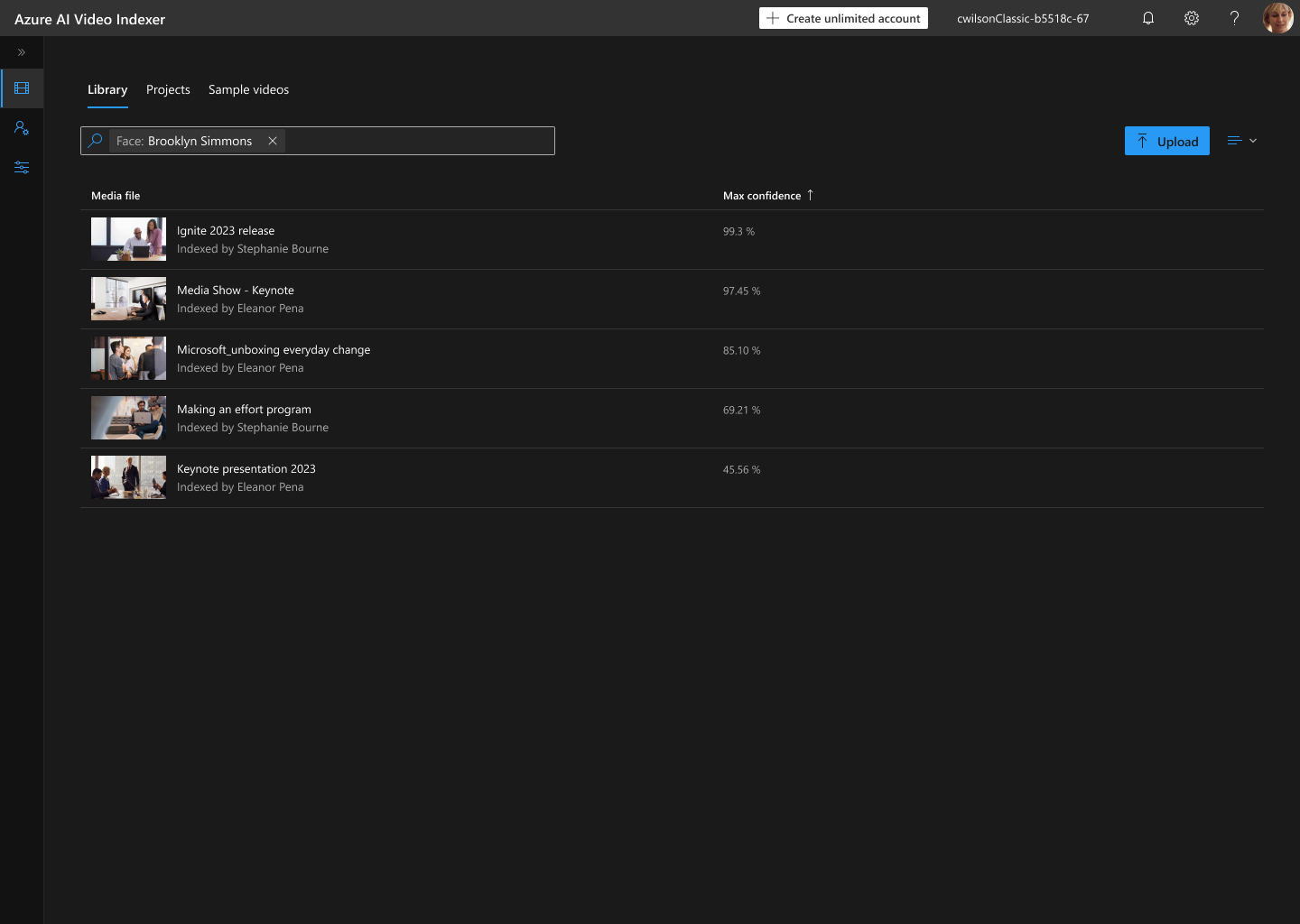
Saran dan Komentar
Segera hadir: Sepanjang tahun 2024 kami akan menghentikan penggunaan GitHub Issues sebagai mekanisme umpan balik untuk konten dan menggantinya dengan sistem umpan balik baru. Untuk mengetahui informasi selengkapnya, lihat: https://aka.ms/ContentUserFeedback.
Kirim dan lihat umpan balik untuk

